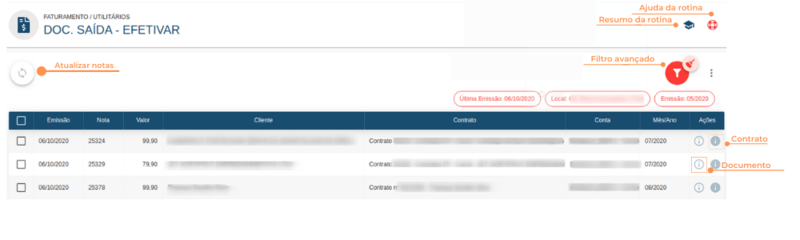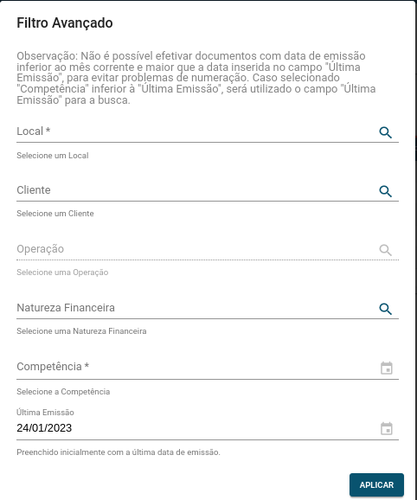Doc. Saída - Efetivar
Rotina
Faturamento / Utilitários / DOC.Saída - Efetivar
Objetivo da rotina
Esta rotina realiza a efetivação de notas de controle interno (CIS), que estejam
emitidas, em notas MOD21, MOD22 ou Notas de Débito.
Principais conceitos
➢ CIS: Nota de controle interno, sem valor fiscal/legal;
➢ Efetivar Nota: Ação de transformar um CIS em um documento Fiscal dos tipos Mod21, Mod22 ou Nota de Cobrança/Débito;
➢ Mod 21: Modelo de nota fiscal de SCM (SERVIÇO DE COMUNICAÇÃO MULTIMÍDIA) ou seja, de prestação de serviços do tipo
comunicação multimídia, o imposto desta nota é o ICMS, que é regulamentado por cada Estado. Normalmente este tipo de nota é emitido por empresas de telecomunicações, provedores de internet e emissoras de rádio e TV;
➢ Mod 22: Modelo de nota fiscal de ST (SERVIÇO DE TELECOMUNICAÇÃO) ou seja, de prestação de serviços de telefonia;
Requisitos
- Possuir Operações com Séries vinculadas, cadastradas;
- Possuir Contratos com Faturamento do Tipo Cobrança Antecipada configurados para emitirem documento CIS, faturados;
Regras da Rotina
A ação de efetivar documentos de saída só será realizada para documentos emitidos após a data informada no campo “Última Emissão”.
Isso ocorre porque, para emissão de notas é necessário que haja a sequência do número do documento de acordo com sua data de emissão. Por tanto, não é possível efetivar um CIS emitido em uma data x se houverem documentos da série a ser efetivada emitidos aṕos a data da CIS.
Caso selecionado "Competência" inferior à "Última Emissão", será utilizado o campo "Última Emissão" para a busca.
A rotina só irá apresentar as NOTAS que:
- Estiverem com status Emitido;
- Sua origem seja de faturamento recorrente, ou seja, notas de origem pedido de venda, venda avulsa ou emissão manual não podem ser efetivadas;
- Tenham vínculo com contratos do Tipo de Faturamento, Cobrança Antecipada;
- Não tenham sido incluídas no Arquivo Convênio 115 ;
- Não sejam das série NFe, NFSe, Mod 21, Mod 22 e Nota de Cobrança;
Funcionalidades
Resumo da Rotina ![]() : Aqui você vê informações sobre as principais funções da rotina.
: Aqui você vê informações sobre as principais funções da rotina.
Ajuda da Rotina ![]() : Ao clicar no ícone, você é direcionado à pagina da Wiki com o conteúdo sobre a rotina.
: Ao clicar no ícone, você é direcionado à pagina da Wiki com o conteúdo sobre a rotina.
Filtro Avançado ![]() : Utilize filtros para buscar itens da rotina.
: Utilize filtros para buscar itens da rotina.
Passo a passo
Ao acessar a rotina é necessário aplicar o Filtro Avançado. Você pode filtrar por Local, Cliente, Operação, Natureza Financeira e Competência. Os campos Local e Competência são de preenchimento obrigatório.
ATENÇÃO: Não é possível efetivar documentos com data de emissão inferior ao campo "Última Emissão", para evitar problemas de numeração. Caso selecionado "Competência" inferior à "Última Emissão", será utilizado o campo "Última Emissão" para a busca.
Obs: Campos que possuem asterisco ( * ) são de preenchimento obrigatório.
A rotina irá listar notas CIS de acordo com o filtro avançado aplicado e as regras da rotina
Como atualizar (efetivar) as notas
1. Clique no checkbox do documento desejado;
2. Clique em “Atualizar Nota” ![]() ;
;
Na modal Configurações da Atualização:
3. Escolha a Operação em que o documento será efetivado;
- Poderão ser efetivadas notas de Controle Interno de Serviço (CIS), já emitidas, em notas MOD21, MOD22 e/ou Notas de Débito. Ou seja, no campo operação, estas serão as operações listadas ( Mod21, Mod22, Nota de débito).
4. Escolha uma Natureza Financeira;
5. Clique em “Aplicar e Atualizar”;
6. O processo está finalizado e o documento foi efetivado;
Como visualizar o documento
1. Clique no ícone “Documento” na linha do item desejado.
2. Verifique na tela os detalhes, itens, parcelas e observações da Nota fiscal.
3. Para sair clique em FECHAR.
4.Outro local para visualizar os documentos emitidos é a rotina: Faturamento/ Operações / Dashboard Faturamento (Nota) - Opção Documentos Fiscais - Notas Fiscais.
Como visualizar informações do contrato
1. Clique no ícone “Contrato” ![]() na linha do item desejado.
na linha do item desejado.
2. Verifique na tela, os detalhes e eventos do contrato.
3. Para sair, clique em FECHAR.